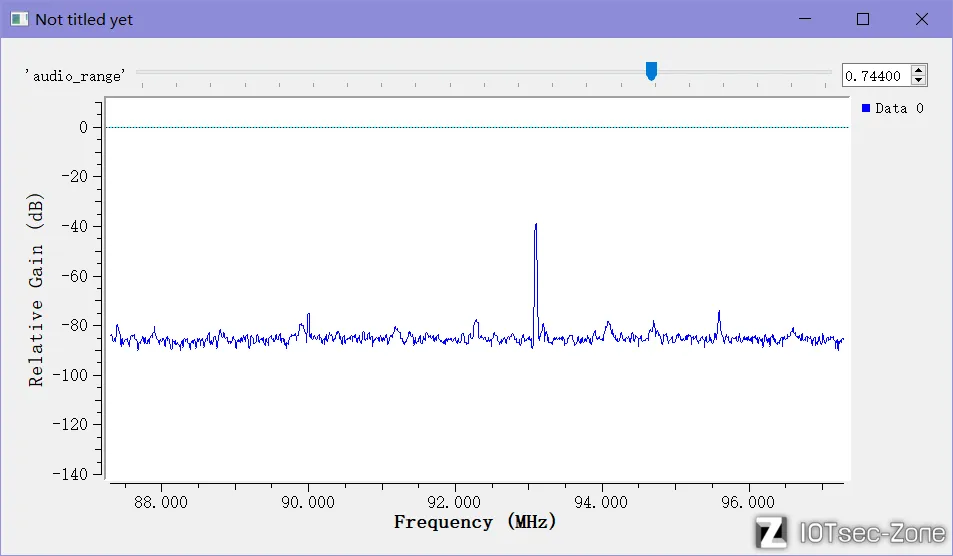安装 GNU Radio 直接在 github 下载 release 版本即可,我选择了 windows 版本的
https://github.com/ryanvolz/radioconda/releases
安装完成后会有一个快捷方式 ,点击打开即可
打开后界面如下,右边是各种组件,后面所有组件都可以通过 ctrl+f 打开搜索框直接搜索名字,可以直接拖拽到左侧的流程图进行连线与配置

首先我们找到 osmocom Source,在新款的 GNU Radio 在 OsmoSDR 这个折叠目录下,osmocom Source 可以让我们与各种软件定义无线电设备进行通信
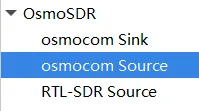
将其直接拖拽到流程图界面,它作为一个 Source 会生成数据给后面的模块继续处理,这个模块的实际工作是通知 HackRF 工作于接收模式,采样获得的数据流从 HackRF 中流出,通过 USB 接口流入后面的模块
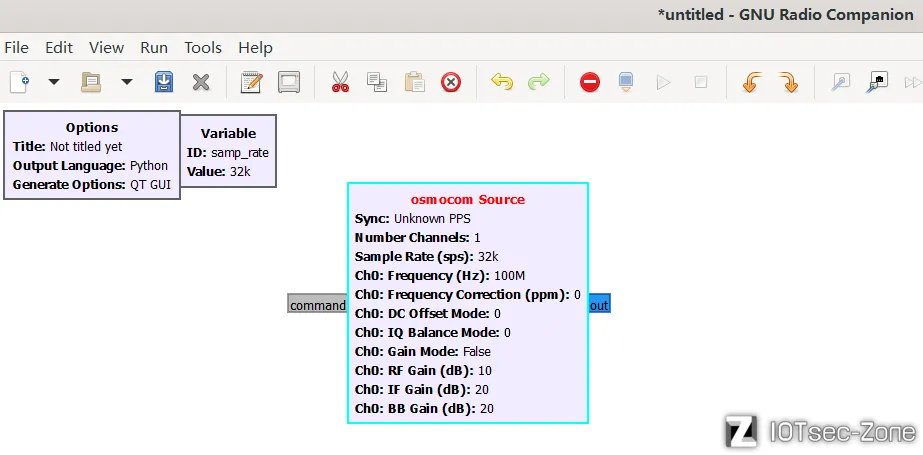
然后我们选择一个 QT GUI Frequency Sink 来采用一组浮点数据流绘制信号的功率谱密度PSD,将其拖拽到流程图区域
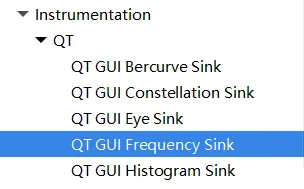
点击 osmocom source 的 out 再点击 QT GUI Frequency Sink 的 in 就可以把两个模块连接起来,同时因为满足了输入输出的条件,这两个模块由原本的红色标题变为了黑色
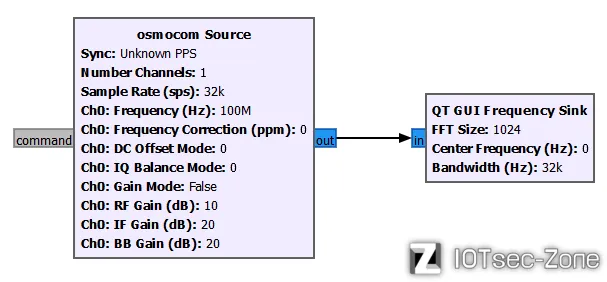
同时可以注意到两个模块都有一个共同的值 32k,如果右键模块选择 Properties 查看模块属性
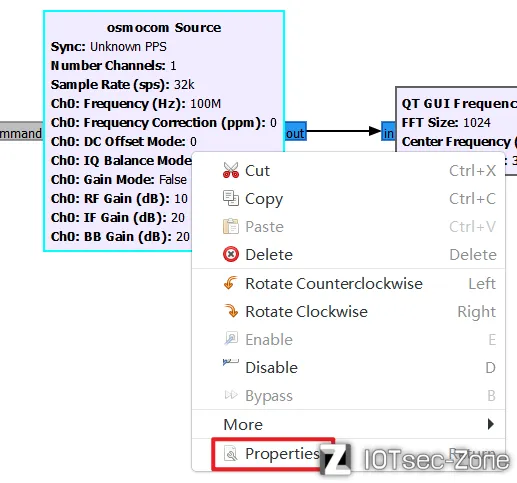
会发现他们其实是用的是变量的名字
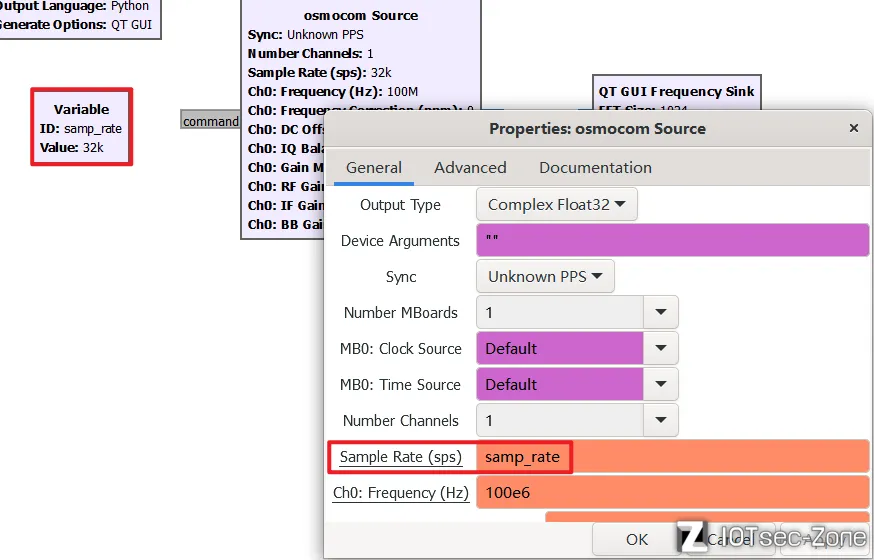
当我们修改变量的时候,他们就会随之改变
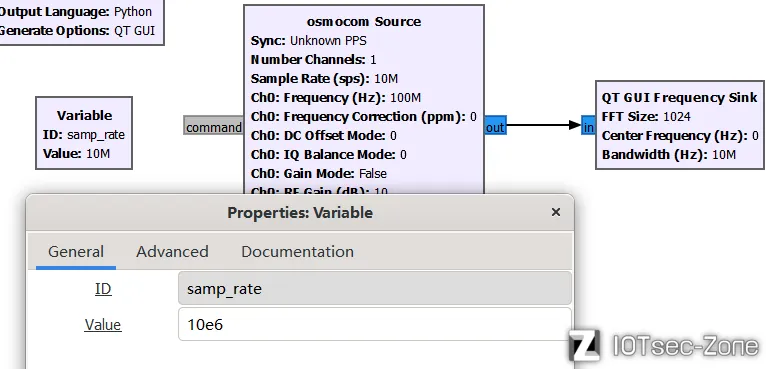
接下来修改一下 Ch0: Frequency(Hz),这一步可以先用手机自带的收音机搜索一下你附近比较清晰的广播,然后再在这里设置
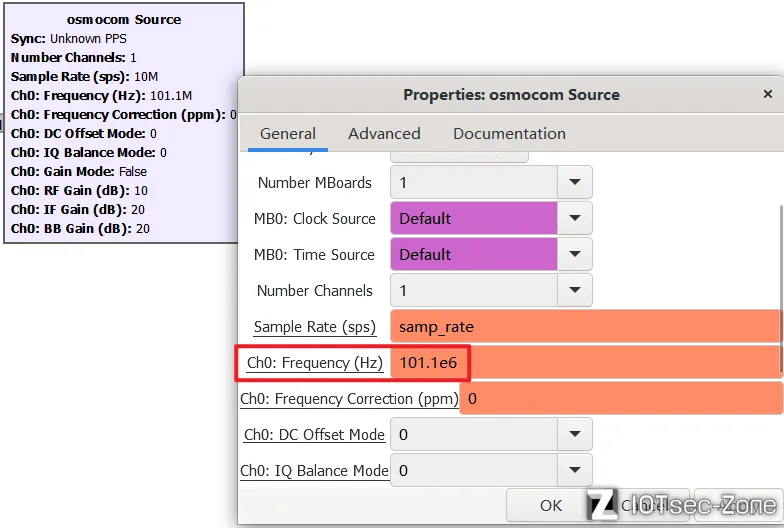
然后把 osmocom source 的 RF Gain 设置为 0 即关闭天线旁边的前端放大器,这个东西一般在接收微小信号时用到,其他的暂时保持默认,把 QT GUI Frequency Sink 的 Average 打开,新版本有高中低选项,我选了个中
然后 ctrl+s 保存一下这个流程图,点击导航栏的开始摁扭即可运行
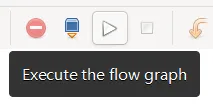
这里可以看到下面的 Frequency 表示的是与我们设定的 101.1 的偏移,接下来我们通过创建一个变量的方式让他直接显示频率
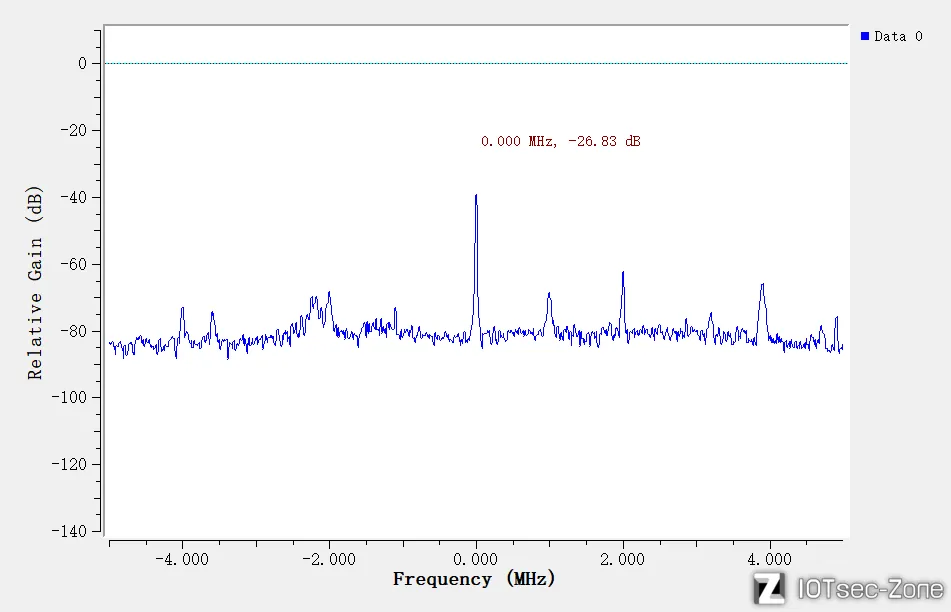
修改 Center Frequency(Hz)为想要起的变量名,这里为 center_freq,此时这里变红了,因为我们还没有设置这个变量,他没有找到
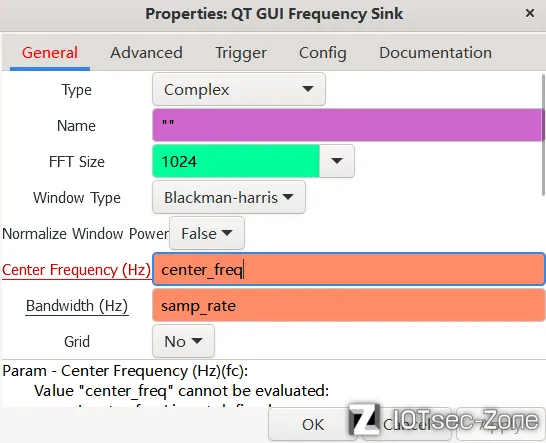
接下来新建一个变量
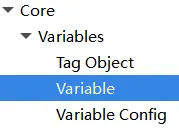
然后设置为 101.1e6 同时把 Ch0: Frequency(Hz)也改成这个变量
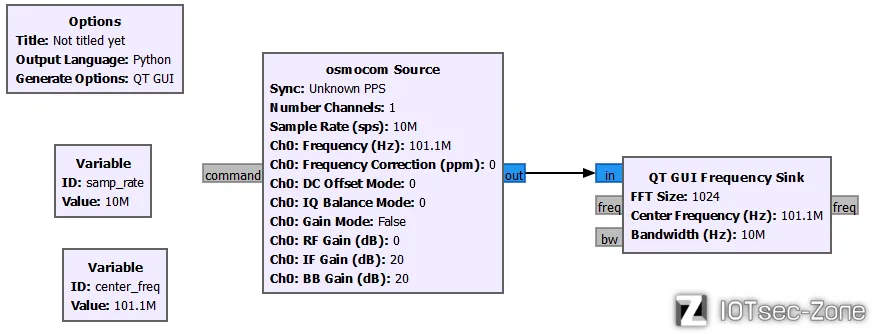
再次运行,可以看到,下面的频率已经变化了!!
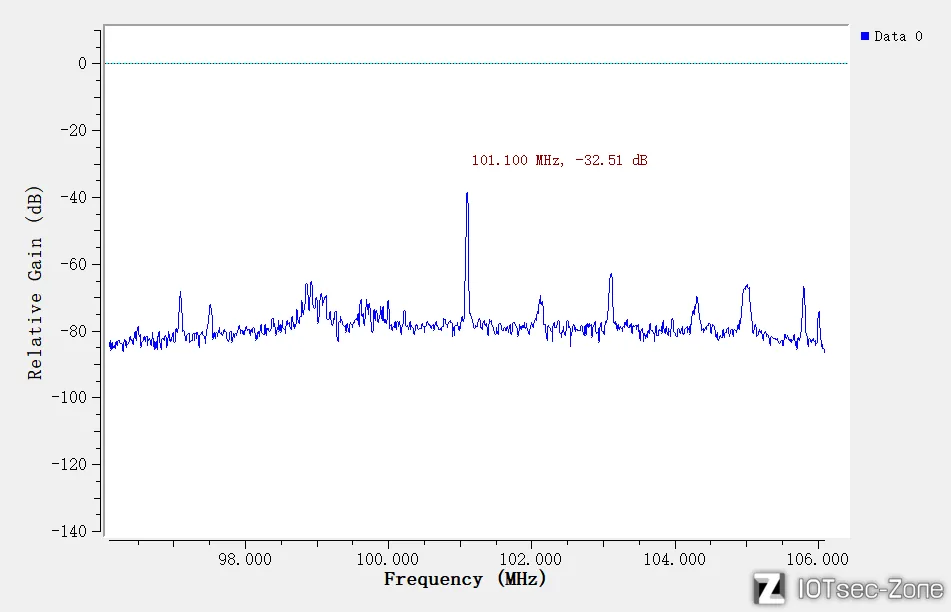
我们一开始就选择了一个准确的频率,但是原教程讲了一个进行偏移的方法(他嗅探到了好多个广播频道,但没有在正中间的)我们故意把 center_freq 改为其他的使用偏移的方式让最终的频率中心点在 101.1 上(这一改不要紧,为啥我的在选定的那里这么高啊,待解决的疑惑 Orz)
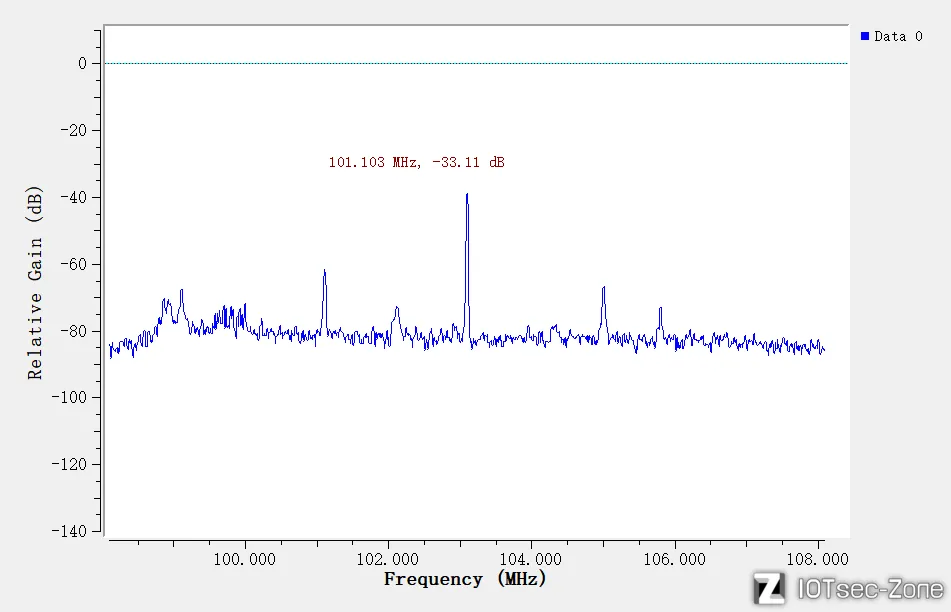
新建一个变量,设置为想要的那一个频率
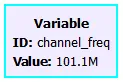
然后产生一个新的信号,这个新的信号使用 Signal Source 模块通过 CPU 生成
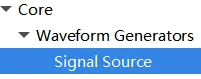
并设置频率为 center_freq - channel_freq
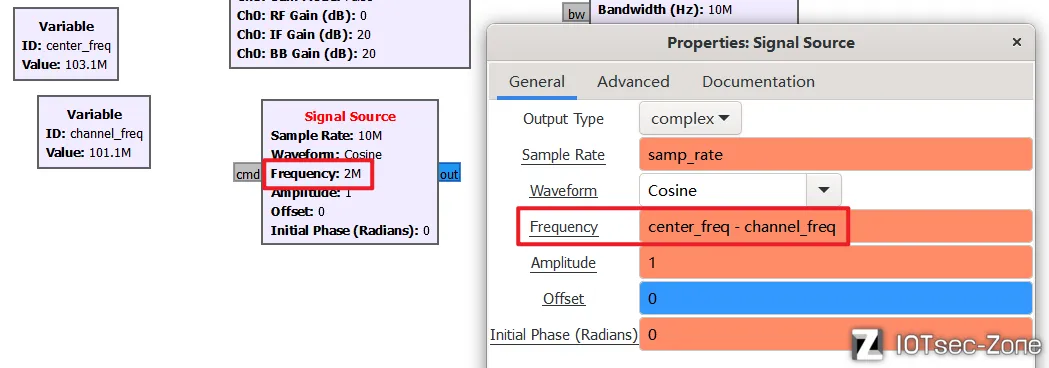
然后找到 Multiply 模块,他的作用是点对点乘法,把一个信号乘以另一个信号
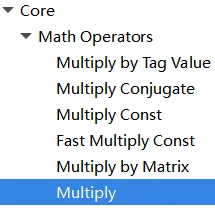
这里我们把他的两个输入信号分别设置为 HackRF 捕获的和 CPU 生成的
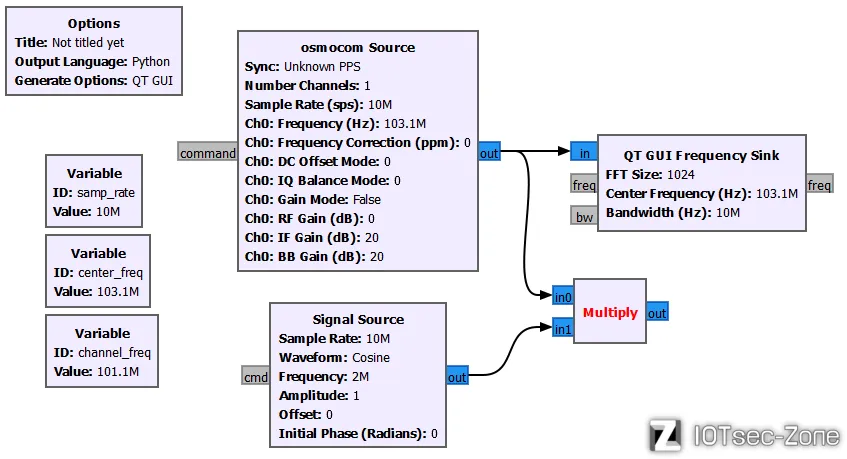
接下来我们复制一个 QT GUI Frequency Sink 并且把 Center Frequency(Hz)改为 channel_freq
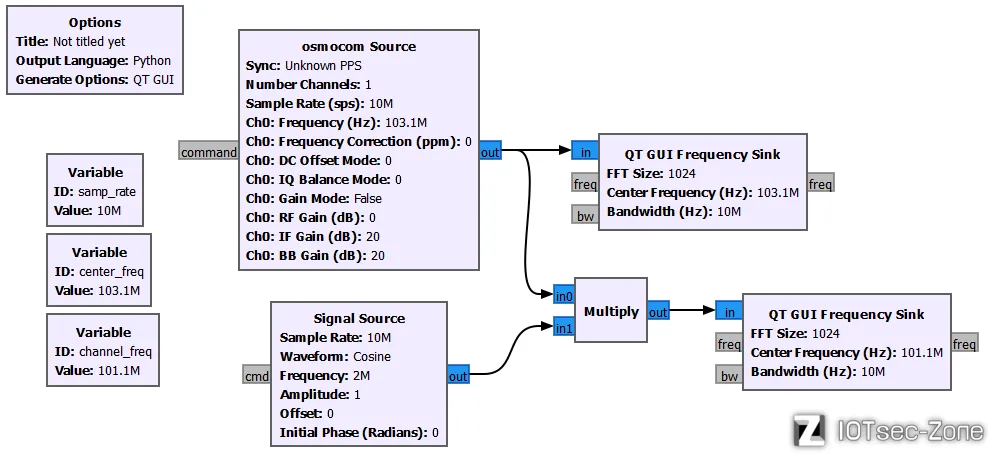
再次运行流程图,可以看到两个,上面这个是我们处理后的,下面那个是 HackRF 捕获到的
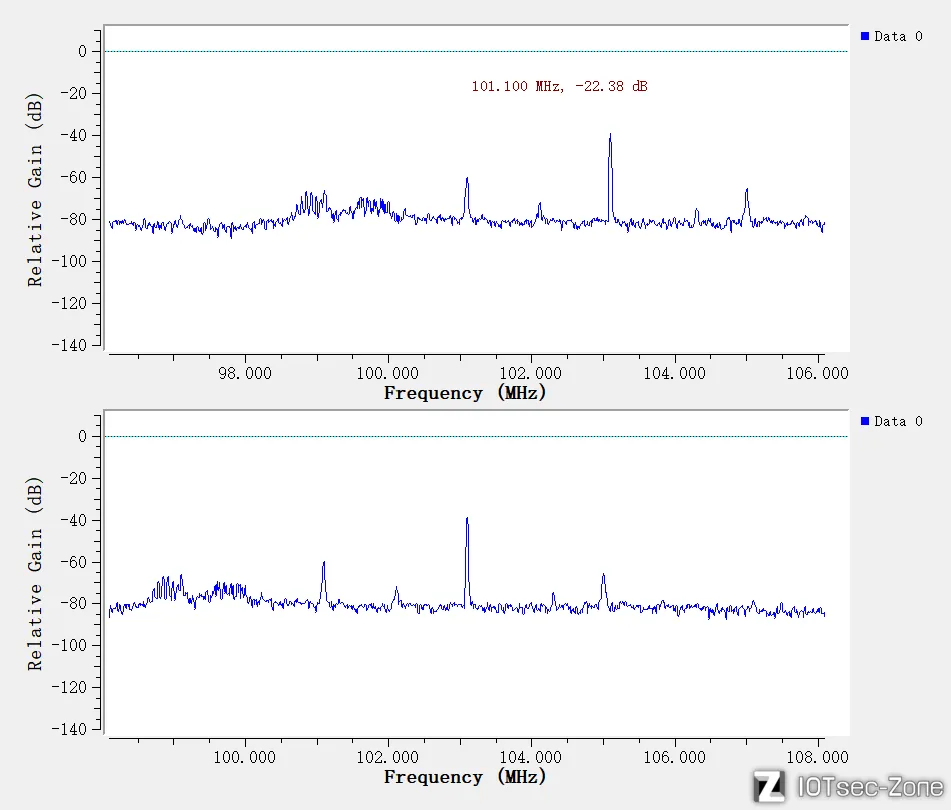
接下来解调信号转为音频信号,首先要过滤一下,因为我们要的是 0Hz 附近的信号,找到 filter 中的 Low Pass Filter,然后把 Multiply 的输出输入到 Low Pass Filter 设置 Cutoff Freq 为 75e3,Transition Width 为 25e3
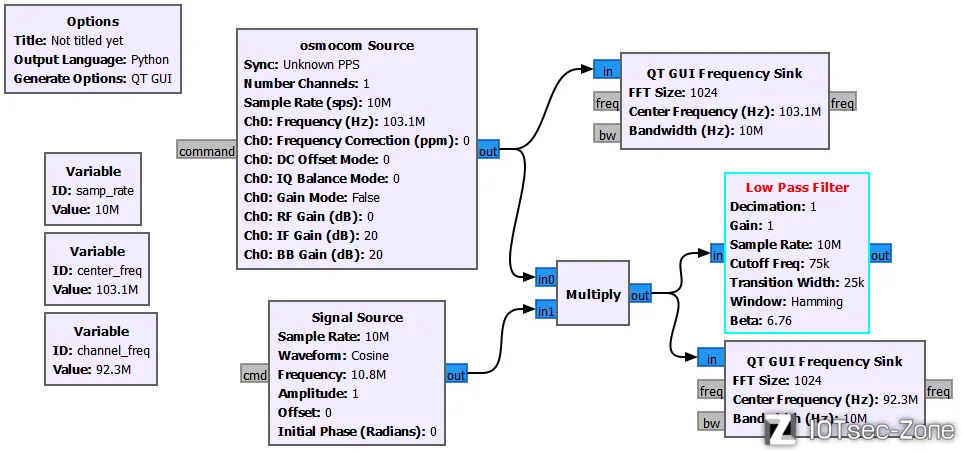
同时可以通过修改 Low Pass Filter 的 Decimation 降低采样率,降低多少倍取决于我们信号的带宽,我们现在带宽太大了,同时采样了多个广播。为了计算 Decimation 我们添加一个变量 channel_freq,表示带宽,FM电台的带宽是 200kHz,即 channel_freq 值应为 200e3,然后设置 Decimation 为 int(samp_rate/channel_width)
整个过程是把每秒 10M 的采样点 Low Pass Filter,Low Pass Filter 会把采样率降低 50 倍,输出 200k 每秒的采样点
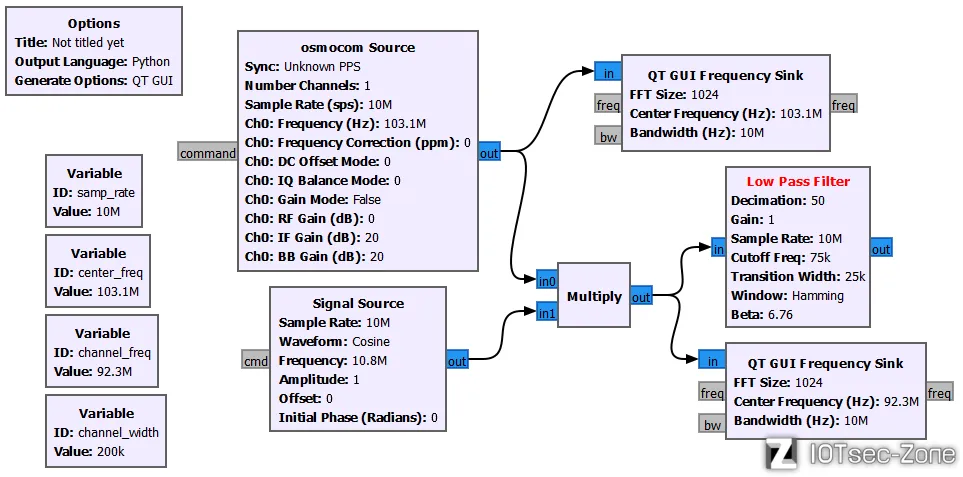
接下来添加一个 Rational Resam pler ,对采样点乘上一个 12/5 的比值,我们这么做的原因是 12/5 不是一个整数而 Low Pass Filter 只能接收整数参数,但是我们需要使用非整数参数修改采样率
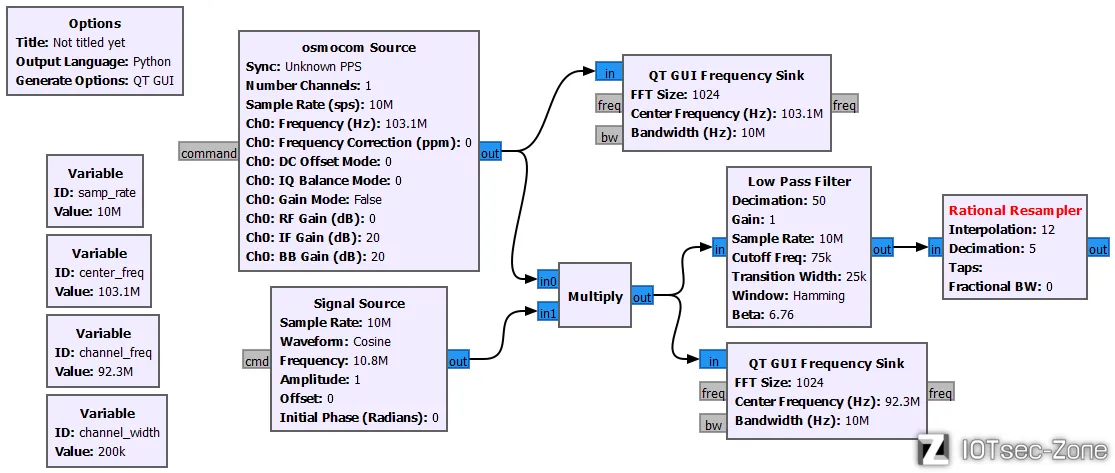
设置好之后添加一个 FM 解调器 WBFM Receive,把 FM 无线电信号(复数基带信号)转为实数音频信号,设置 WBFM 带宽调频,这是 FM 广播的调试方式,他只需要两个参数,输入采样率 Quadrature Rate:200k*12/5 = 480k,Audio Decimation 填写进一步降低的采样率倍数,这里填个 10
一开始采样率是 10M,经过 Low Pass Filter 之后采样率变为 480k,再经过 WBFM Receive 降低 10 倍,最终输出 48k 每秒的数据给声卡
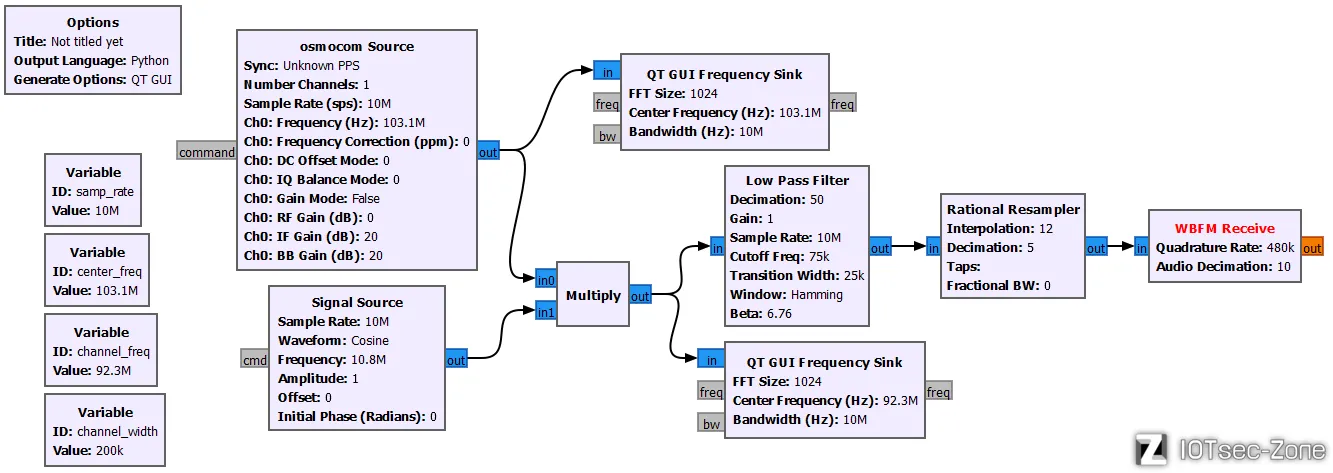
那么接下来我们加个声卡 Audio Sink,把他的采样率改为 48k,然后点击执行流程图即可收听到 92.3M 的广播了
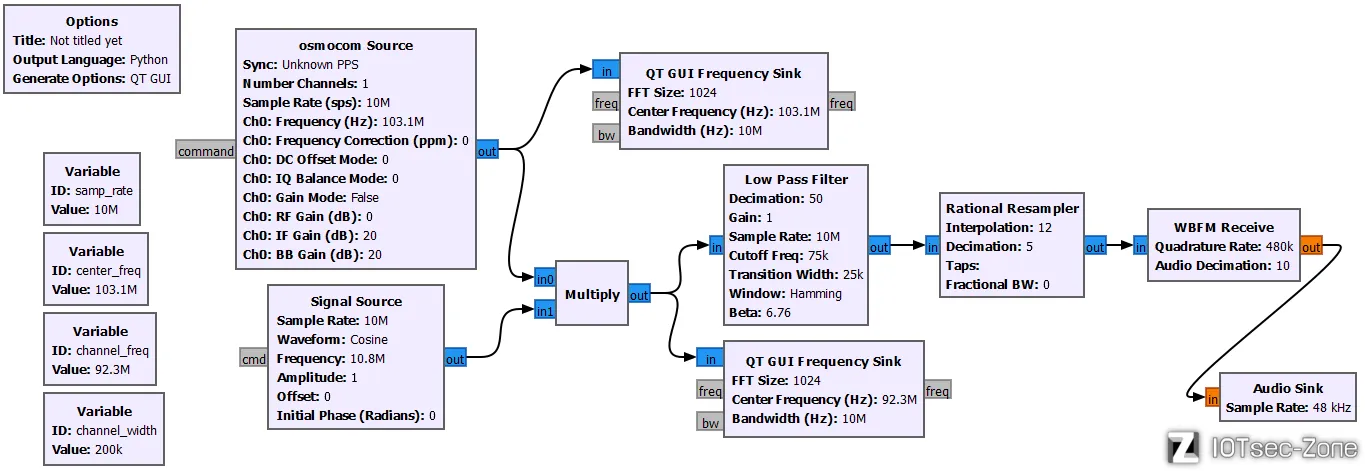
接下来再给我们的收音机增加一个调节音量的选项,我们通过在 Audio Sink 之前乘以一个量来实现,需要把它的 IO Type 改为 float

我们还可以增加一个 QT GUI Range,以便通过滑动模块调节音量,这里如果设置调节的值大了就起不到调节音量的作用了,还会影响收听效果出现杂音,start、stop、step 这些含义很明显了,Widget 表示调节摁扭的效果,有滑动(Slider)、数值(Counter)、摁扭(Knob)等等
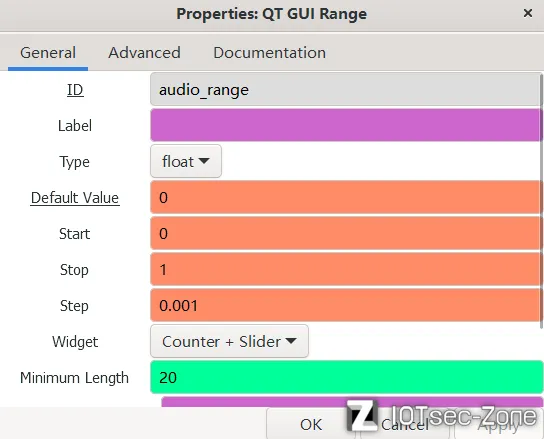
同时设置 Multiply Const 的值为 QT GUI Range 变量名
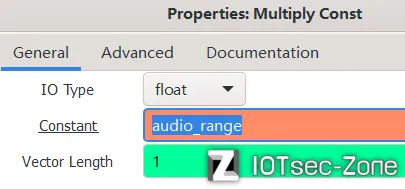
最终流程图如下:
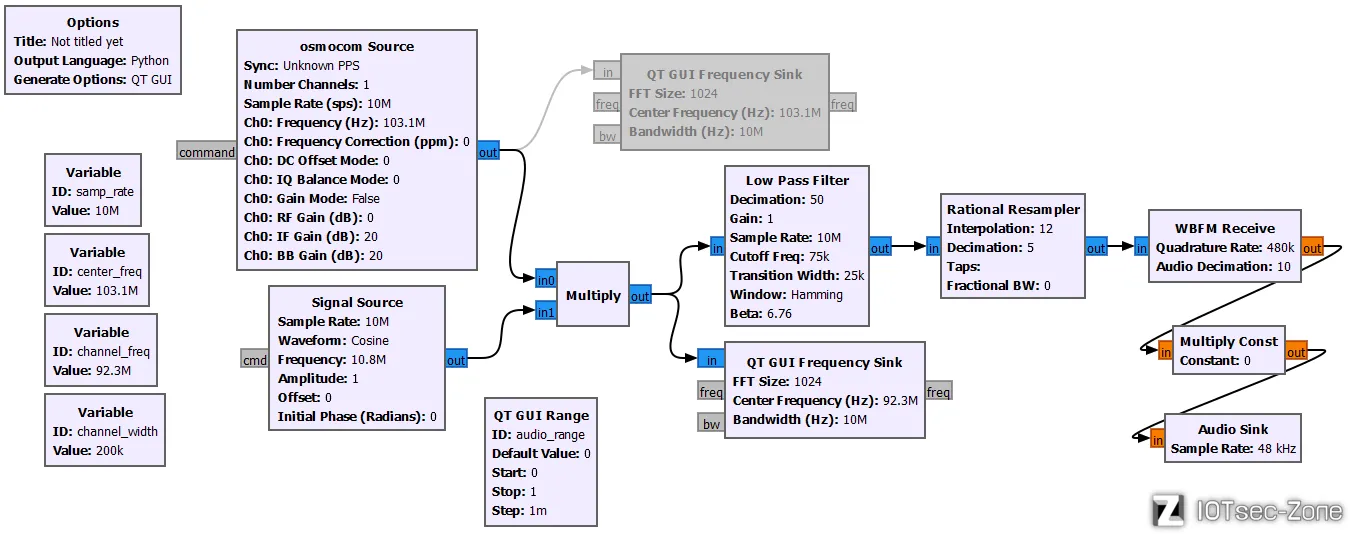
效果如下